
שליחת דוא״ל ב״דואר״ ב‑Mac
ניתן לשלוח דוא”ל, לשמור הודעות דוא״ל כטיוטות ולתזמן הודעות לשליחה במועד מאוחר יותר.
כדי שתוכל/י לשלוח דוא”ל, עליך להוסיף לפחות חשבון דוא”ל אחד ביישום “דואר”.
שליחת הודעת דוא״ל
יש לעבור ליישום ״דואר״
 ב-Mac.
ב-Mac.ללחוץ על
 בסרגל הכלים של ״דואר״.
בסרגל הכלים של ״דואר״.בשדה “אל”, הקלד/י את כתובת הדוא״ל שאליה ברצונך לשלוח את ההודעה.
אפשר גם לשלוח הודעות דוא”ל לקבוצה של כתובות דוא”ל מהיישום “אנשי קשר”, או להסתיר את כתובת הדוא”ל של כולם כדי להגן על הפרטיות שלהם. ניתן לקרוא על שליחת הודעות דוא״ל לקבוצות ביישום ״דואר״ .
הזן/י את הנושא של הודעת הדוא”ל בשדה “נושא”.
בשדה “הודעה” (מתחת לנושא), הקלד/י את ההודעה.
ללחוץ על
 .
.
שמירת טיוטה
יש לעבור ליישום ״דואר״
 ב-Mac.
ב-Mac.לוודא שההודעה שברצונך לשמור היא ההודעה הנוכחית ואז ללחוץ על ״קובץ״ > ״שמירה״.
ניתן גם לסגור את חלון ההודעה ואז ללחוץ על ״שמירה״ בתיבת הדו‑שיח שמופיעה.
כדי לחזור אל הטיוטה, ניתן למצוא אותה בתיבת הדואר ״טיוטות״ (בסרגל ״מועדפים״ או בסרגל הצד של ״דואר״).
עבור חשבונות Exchange ו‑IMAP, טיוטות מאוחסנות בשרת הדואר (אלא אם בחרת תיבת דואר ב‑Mac בחלונית ״אופני פעולה של תיבות דואר״ בהגדרות ״דואר״). ברגע ש״דואר״ יסתנכרן עם שרת הדואר, הטיוטות שלך יהיו זמינות בכל מקום שבו תשתמש/י בחשבון זה. על‑מנת לסנכרן את הטיוטות מיידית, בחר/י ״תיבת דואר״ > ״סנכרן״ > [חשבון].
אם הינך משתמש/ת ב‑Handoff, תוכל/י לעבור בין ה‑Mac למכשירים האחרים בעת כתיבת הודעות. כדי לפתוח הודעה שהועברה ל‑Mac, לחץ/י על הצלמית Handoff Mail שמופיעה בצד שמאל של ה‑Dock.
תזמון דוא”ל
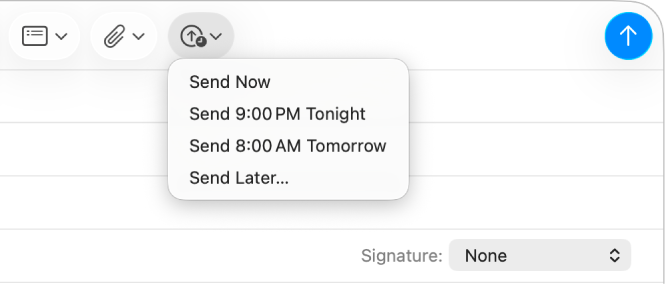
יש לעבור ליישום ״דואר״
 ב-Mac.
ב-Mac.לבצע אחת מהפעולות הבאות:
תזמון שליחה של הודעת דוא”ל: יש ללחוץ על
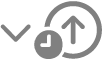 ולבחור שעה, או לבחור באפשרות ״שליחה מתוזמנת״ כדי להגדיר תאריך ושעה.
ולבחור שעה, או לבחור באפשרות ״שליחה מתוזמנת״ כדי להגדיר תאריך ושעה.הודעת הדוא”ל תופיע בתיבת הדואר ״שליחה מתוזמנת״ בסרגל הצד של “דואר”.
שינוי המועד שנקבע עבור הודעת דוא”ל: לחץ/י פעמיים על הודעת הדוא”ל בתיבת הדואר “שליחה מתוזמנת” ואז לחץ/י על ״עריכה״ בפינה השמאלית העליונה.
מניעת שליחה של דוא”ל מתוזמן: לבחור את הודעת הדוא״ל בתיבת הדואר ״שליחה מתוזמנת״ ואז ללחוץ על
 .
.
שימוש ב״כלי כתיבה״ כדי לסכם, לבצע הגהה ולשנות הודעות דוא״ל
עם Apple Intelligence*, ניתן להשתמש ב״כלי כתיבה״ כדי לסכם קטעי מלל בלחיצה אחת, לבצע הגהה של מה שכתבת וליצור גרסאות שונות של אותו קטע מלל כדי למצוא את הניסוח והסגנון הרצויים. מידע נוסף: שימוש ב״כלי כתיבה״ עם Apple Intelligence.